چگونه موسيقيهاي يوتيوب را بهرايگان در پسزمينه موبايل پخش كنيم؟

يوتيوب محفل تعداد بيشماري كانال است كه هريك از آنها محتواي ويدئويي در زمينههاي مختلف از اخبار گرفته تا سرگرمي توليد ميكنند. هنرمندان عرصهي موسيقي نيز كانال رسمي در يوتيوب دارند و موزيكويدئوهاي خود را در آنجا بارگذاري ميكنند؛ بنابراين، بسياري از متخصصان تمايل دارند هنگام خواندن متن يا پيامكفرستادن يا انجام كارهاي ديگر با موبايلشان، موزيكويدئو يوتيوب را در پسزمينه پخش كنند و به آن گوش دهند.
در حالت عادي، تا وقتي مشترك يكي از سرويسهاي يوتيوبپريميوم يا يوتيوبموزيك نباشيد، امكان پخش ويدئوهاي يوتيوب در پسزمينه برايتان محدود است؛ يعني امكان آن وجود دارد؛ اما بهشكلي محدود. براي تهيهي سرويسهاي يوتيوبپريميوم و يوتيوبموزيك ماهانه بهترتيب ۱۱/۹۹ دلار و ۹/۹۹ دلار بايد بپردازيد. متخصصان اندرويدي بهمنظور پخش ويدئوهاي يوتيوب در پسزمينه كار راحتتري از متخصصان iOS دارند؛ زيرا نسخههاي جديد اپليكيشن يوتيوب براي سيستمعامل اندرويد امكان ميدهد از قابليت تصويردرتصوير (PiP) استفاده كنيد. بهلطف اين قابليت، ميتوانيد هنگام انجام كارهاي ديگر نظير خواندن توييت در توييتر يا مطالعه اخبار جديد از رسانهها، ويدئو را در پسزمينه پخش كنيد؛ البته امكان پخش ويدئوهايي وجود ندارد كه يوتيوب آنها را با برچسب «موسيقي» مشخص ميكند.
ما بهدنبال پيداكردن راهحلي براي پخش موزيكويدئوهاي يوتيوب در سيستمعاملهاي اندرويد و iOS هستيم. انجام چنين كاري براي متخصصان iOS كمي سختتر است؛ زيرا تا زمان نگارش اين مقاله، قابليت تصويردرتصوير براي متخصصان iOS يوتيوب دردسترس قرار ندارد.
نخست بهتر است مراحل فعالسازي قابليت تصويردرتصوير را در سيستمعامل اندرويد مرور كنيم. براي انجام اين كار، مراحل زير را بهدقت طي كنيد:
حال وقتي وارد اپليكيشن يوتيوب ميشويد و پخش ويدئو را آغاز ميكنيد، ميتوانيد بهراحتي روي كليد Home در بخش زيرين صفحهنمايش ضربه بزنيد تا ويدئو بهصورت خودكار كوچك شود و به گوشهي صفحه برود. در اين حالت، ميتوانيد وارد اپليكيشنهاي ديگر شويد و از آنها استفاده كنيد؛ درحاليكه ويدئو يوتيوب همچنان در حال پخش است و امكان ديدن آن وجود دارد. اگر روي مركز ويدئو ضربه بزنيد، باكس كوچكي روي صفحه ظاهر خواهد شد و اگر مجددا روي آن ضربه بزنيد، ويدئو به حالت تمامصفحه درميآيد. همچنين اگر تمايل داشته باشيد، ميتوانيد ويدئو را متوقف كنيد. علامت كوچك «x» در بخش بالاي سمت راست پنجرهي ويدئو وجود دارد كه آن را متوقف ميكند و باكس كوچكش را از روي صفحه برميدارد.
البته فراموش نكنيد استثناهايي نيز دراينزمينه وجود دارد. همانطوركه پيشتر اشاره كرديم، قابليت تصويردرتصوير براي ويدئوهايي كار نميكند كه يوتيوب آنها را بهعنوان موزيكويدئو ميشناسد. بهمنظور عمليكردن اين كار، بايد جزو مشتركان يكي از دو سرويس يوتيوبپريميوم يا يوتيوب موزيك باشيد. بااينحال، راهحلهايي براي پخش موسيقي در پسزمينه وجود دارد كه بهواسطهي آنها ميتوانيد يوتيوب را دور بزنيد. بنابراين از لحاظ عملي، امكان اجراي موسيقي در پسزمينهي سيستمعاملهاي اندرويد و iOS وجود دارد؛ اما اين كار اندكي پيچيده است.
در يادگيريي كه برايتان تدارك ديدهايم، نتوانستيم در هيچيك از سيستمعاملهاي مذكور بيشتر از يك موسيقي را در هر فهرستپخش (پليليست) اجرا كنيم. وقتي تلاش كرديم روي دستگاه مجهز به سيستمعامل اندرويد ۱۰ موسيقيهاي ديگر پليليست را پخش كنيم، مجددا همان موسيقي پخش شد. باوجوداين در سيستمعامل iOS 13، موسيقي كاملا متوقف شد و از پخش مجدد آن نيز خبري نبود. بااينهمه، اگر به پخش موسيقي در پسزمينهي موبايل علاقهمند هستيد و با محدوديتهاي آن كنار ميآييد، ميتوانيد از اين يادگيري براي دستگاه خود استفاده كنيد.

در سيستمعامل اندرويد
اين روش جالب كه نخستينبار رسانهي ديجيتالترندز موفق شد آن را كشف كند، روي مرورگر گوگل كروم امتحان شده است و بهخوبي كار ميكند و انتظار ميرود امكان استفاده از اين روش در ديگر مرورگرهاي وب نيز وجود داشته باشد. براي پخش موزيكويدئو در پسزمينهي اندرويد، مراحل زير را دنبال كنيد:
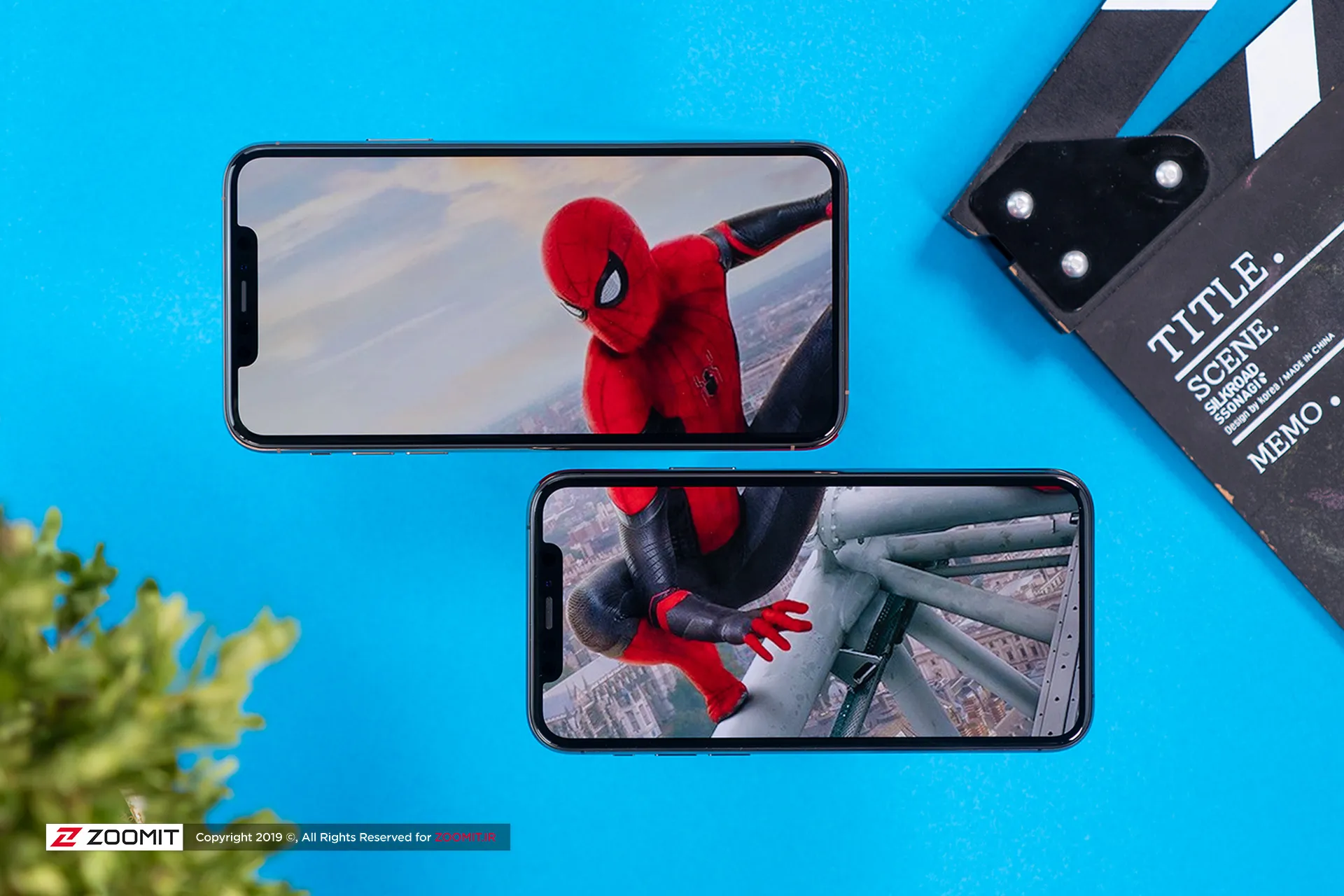
در سيستمعامل iOS
حتي پخشكردن ويدئوهاي معمولي و رايگان يوتيوب نيز در پسزمينهي آيفونها دردسر بيشتري از اندرويد دارد، چه برسد به پخش موزيكويدئوها. انجام اين كار در نسخههاي iOS 13 بهبعد حتي سختتر نيز شده است؛ زيرا اپل امكان استفاده از برخي از روشهاي متخصصدي پيشين را ناممكن كرده است. با مطالعه فراوان، درنهايت توانستيم روشي پيدا كنيم كه واقعا در بسياري از مواقع (نه هميشه) كار ميكند. يكي از ويدئوهاي كانال Daniel About Tech در يوتيوب يادگيري مربوط به iOS را تهيه كرده است.
براي پخش موزيكويدئو در پسزمينهي آيفونها مراحل زير را دنبال كنيد:
با استفاده از روش مذكور، اشكالي براي پخش يك موزيكويدئو در هر فهرستپخش در پسزمينه نداشتيم. اگر در ابتدا اين روش براي شما جواب نميدهد، پيشنهاد ميكنيم دوباره به سافاري برگرديد و پخش ويدئو را آغاز كنيد. اين كار اشكال شما را برطرف ميكند.
انديشه متخصصينات شما متخصصان اخبار تخصصي، علمي، تكنولوژيكي، فناوري مرجع متخصصين ايران دربارهي اين موضوع چيست؟
جديدترين مقالات يادگيريي را در صفحهي ويژهي آنها در اخبار تخصصي، علمي، تكنولوژيكي، فناوري مرجع متخصصين ايران مطالعه كنيد.
هم انديشي ها